MOV(QuickTime)ファイルはポピュラーな動画形式ですが、全てのプログラム(PCソフト)で再生や編集ができるわけではありません。どうしてもMOV動画を編集したいという時、フリー、あるいは有料変換ソフトを用いて扱いやすい形式に変換してしまうのが一つの方法です。でも、どうせならMOVのまま編集作業をやりたいですよね!?そうすればMOV形式の良さも生かすことができます。MacでMOV動画の編集を楽にこなしてくれ、プロ級のエフェクトなどを追加できるソフトが「Filmora for Mac」です。
まずはこのソフトの魅力をご紹介しましょう。対応していない形式のファイルは存在しないといって良いほど多種類の動画、写真、音楽などのデータを読み込むことができます。再生はもちろん、高度な編集機能を搭載しており、見事な作品を短時間で作成できます。見た人がプロに頼んだのではないかと考えるかもしれません。完成品は好きな形式へと自由に変換できる上、テレビ視聴用にDVDに焼くことやYouTubeなどの動画共有サイトにアップすることが容易です。操作方法も分かりやすく、直感的に理解していただけると思います。
さて、実際にMOV動画の回転をすることにしましょう。以下の3ステップに従って操作をするだけです。
ステップ1:MOVファイルをプログラムにインポートします。
ソフトをインストールしただけでは動画の編集を行うことはできません。インポート(取り込み)をする必要があります。プログラムを起動したら新しいプロジェクト(既存プロジェクト)を開き、インポートしてください。ファイルをドラッグ&ドロップする方法と、インポートボタンからファイルを選択する方法があります。
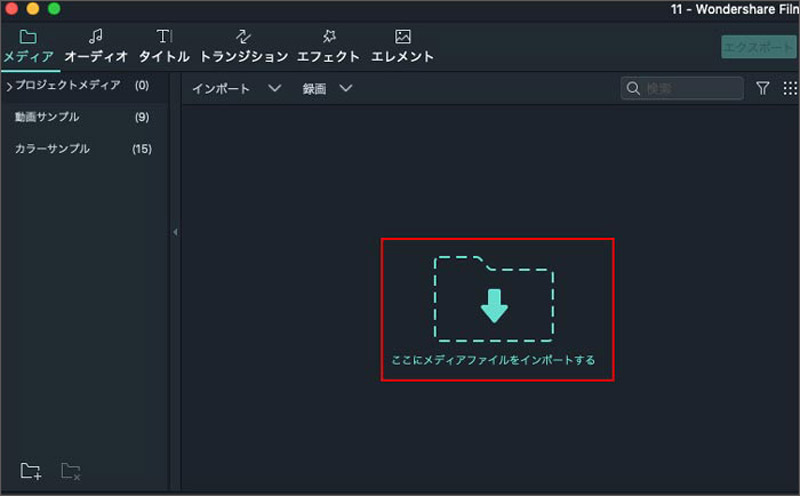
ステップ2:編集メニューから回転を選び、向きを変えます。
タイムラインにある素材をダブルクリックしてメニューの中から「回転」を探し、クリックします。時計回りボタンで時計回りに90度、180度、270度と回転します。反時計回りボタンでは同じく逆回転します。上下や左右をひっくり返すこともできます。お好みの状態になるまで操作を続けましょう。
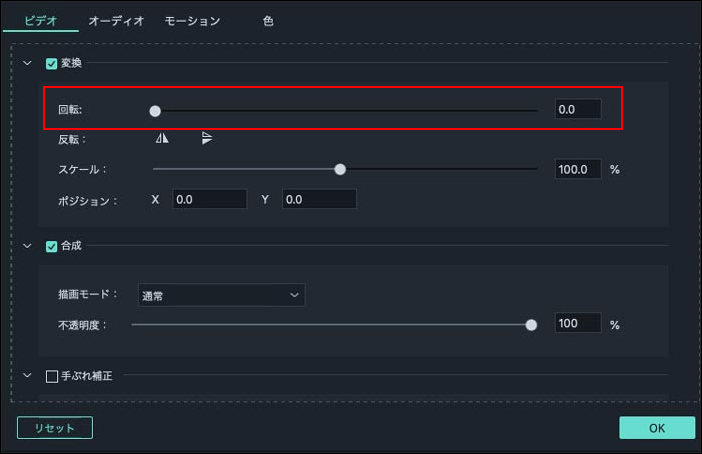
ステップ3:動画を出力します。
回転以外にも必要な編集が完了したら、アウトプットしましょう。別の形式に変更して出力することもできますが、そのままにすることをお勧めします。各デバイスのプリセットもあります。プリセットは沢山用意されているので、きっと愛用のデバイスが見つかるはずです。
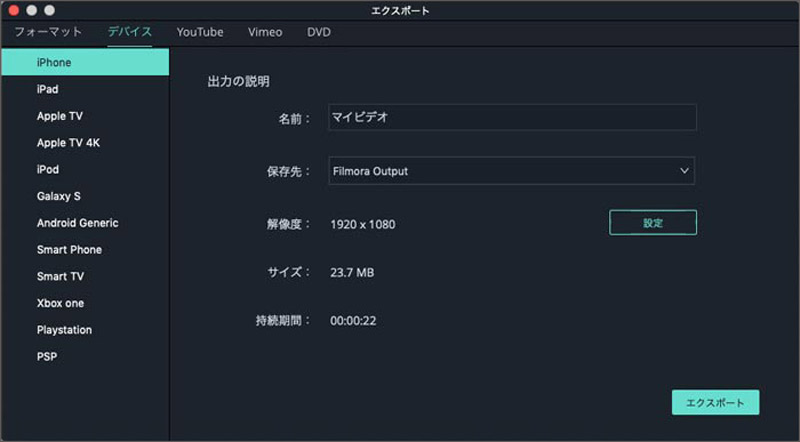
「Filmora for Mac」は場面の切り替わりを滑らかに見せてくれるトランジションや映画のようなエンドロールの作成をサポートしてくれる強力な編集ソフトです。是非この機会にお試しください。



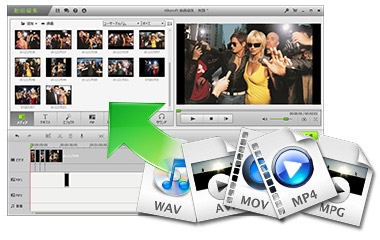

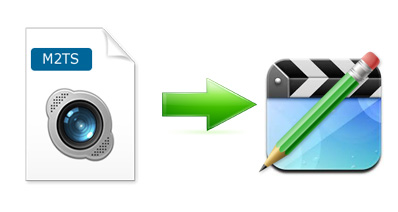
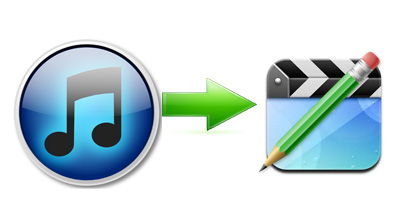



田中摩子
編集
0 Comment(s)